iPad-ul dvs. devine dezactivat dacă introduceți coduri greșite la rând sau mai multe. Nu puteți debloca sau utiliza un dispozitiv dezactivat fără a șterge conținutul și setările cu un computer.
Indiferent dacă ați uitat parola sau altcineva v-a dezactivat iPad-ul, puteți afla mai jos cum să îl remediați. Dacă nu aveți o copie de rezervă, v-am explicat cum să verificați ce date sunt deja salvate pe iCloud.
Pentru cei care caută ajutor cu iPhone-ul dezactivat, verificați acest articol în schimb!
Cuprins
- Legate de:
- Cum repar un iPad dezactivat?
-
Cum să restabiliți un iPad dezactivat pe care scrie „Conectați-vă la iTunes”
- Remediați iPad-ul dezactivat ștergându-l cu Modul de recuperare și un computer
-
De ce este iPad-ul meu dezactivat?
- De ce nu pot folosi Face ID sau Touch ID pentru a-mi debloca iPad-ul?
-
Cum fac backup pentru iPad sau iPod-ul meu dezactivat?
- Cum verific ce date sunt salvate pe iCloud?
-
Ce se întâmplă dacă nu îmi pot restabili iPad-ul dezactivat?
- Postări asemănatoare:
Legate de:
- Cum să remediați ID-ul Apple dezactivat astăzi
- Codul de acces pentru iPhone este necesar după actualizarea iOS, remediați
- Ai uitat parola iPhone/iPad? Cum să vă resetați parola
- Ați introdus parola greșită și acum iPhone-ul este dezactivat și spune Conectați-vă la iTunes?
Cum repar un iPad dezactivat?
Când iPad-ul este dezactivat și spune „Încercați din nou în 15 minute”, așteptați cronometrul și introduceți parola pentru a o remedia. Cronometrul crește de fiecare dată când introduceți parola greșită.
Când iPad-ul dvs. este dezactivat și spune „Conectați-vă la iTunes”, singurul mod în care îl puteți remedia este să restaurați tot conținutul și setările utilizând Modul Recuperare. Fără o copie de rezervă, veți pierde fotografiile, videoclipurile, mesajele și orice altceva de pe iPad.

Pentru a șterge un iPad dezactivat, aveți nevoie de un computer care rulează macOS Catalina sau iTunes. Dacă nu dețineți un computer, împrumutați unul sau vizitați cel mai apropiat magazin Apple al dvs pentru ajutor.
Cum să restabiliți un iPad dezactivat pe care scrie „Conectați-vă la iTunes”
- Tine Top butonul și fie Volum butonul pentru a opri iPad-ul.
- Tine Acasă butonul sau Top butonul în timp ce vă conectați la un computer.
- Continuați apăsat butonul până când a Mod de recuperare apare ecranul.
- Pe computer, selectați iPad-ul și faceți clic Restabili.
- Dacă nu aveți o copie de rezervă, veți pierde toate datele de pe iPad.
Finder sau iTunes vor descărca cea mai recentă versiune de iPadOS. Dacă acest lucru durează mai mult de 15 minute, urmați pașii de mai sus pentru a intra din nou în modul de recuperare.

Remediați iPad-ul dezactivat ștergându-l cu Modul de recuperare și un computer
Vizita Acest articol pentru un ghid mai detaliat pas cu pas
De ce este iPad-ul meu dezactivat?
Dacă introduceți parola greșită pe iPad de cinci ori la rând, aceasta devine temporar dezactivată. Acest lucru vă protejează datele și împiedică oamenii să-ți descopere parola.

De obicei, puteți aștepta cronometrul și puteți încerca din nou codul. Dar, după prea multe încercări eșuate, iPad-ul tău devine permanent dezactivat, ceea ce face practic imposibil pentru oricine să acceseze datele de pe el. Chiar si tu.
De ce nu pot folosi Face ID sau Touch ID pentru a-mi debloca iPad-ul?
Chiar dacă iPad-ul tău folosește Face ID sau Touch ID, totuși trebuie să-l deblochezi folosind parola uneori. Acest lucru se întâmplă de obicei după repornirea dispozitivului sau actualizarea software-ului.
Este prea ușor să uiți parola dacă folosești Face ID sau Touch ID de cele mai multe ori. Dar aceste servicii, în timp ce incredibil de greu de spart singuri, sunt mai sigure atunci când sunt asociate cu o parolă.
Cum fac backup pentru iPad sau iPod-ul meu dezactivat?
Nu puteți crea o copie de rezervă nouă cu un iPad dezactivat.
Alte postări pretind puteți încă să faceți copii de rezervă pe un computer cu care dispozitivul dvs. s-a sincronizat înainte, dar nu am putut reproduce acest lucru.
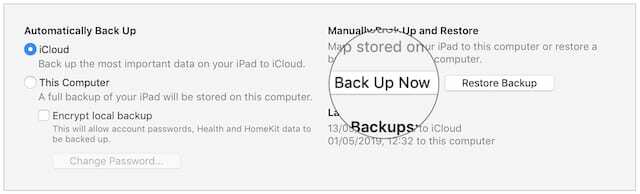
Dacă nu puteți risca să pierdeți datele de pe iPad, căutați servicii de recuperare de date terță parte. Sunt multe disponibile, deși nu putem face recomandări.
Cum verific ce date sunt salvate pe iCloud?
Chiar dacă nu ați făcut o copie de rezervă recentă, unele dintre datele dvs. pot fi totuși salvate pe iCloud. Mergi la iCloud.com și conectați-vă la contul Apple ID.

Orice date de pe acest site web (fotografii, videoclipuri, note etc.) sunt în continuare în siguranță atunci când restabiliți dispozitivul. Se sincronizează din nou cu iPad-ul dvs. data viitoare când vă conectați la iCloud.
Acest lucru funcționează și pentru servicii cloud terțe, cum ar fi Dropbox sau Google Drive. Poti de asemenea restaurați aplicațiile și media plătite din iTunes sau din App Store fără a utiliza o copie de rezervă.
Ce se întâmplă dacă nu îmi pot restabili iPad-ul dezactivat?
Dacă iPad-ul dvs. dezactivat spune „Conectați-vă la iTunes”, dar nu se va conecta la un computer, aruncați o privire la aceste lucruri pentru semne de uzură:
- cablul dvs. Lightning la USB
- portul USB de pe computer
- portul Lightning de pe dispozitivul dvs.
Dacă puteți, încercați să utilizați un alt cablu și un alt port USB. Dacă acest lucru nu reușește, urmați instrucțiunile noastre pentru pune iPad-ul în modul DFU.
In cele din urma, contactați Apple pentru mai multă asistență. Este posibil să aveți un port Lightning deteriorat pe iPad care trebuie reparat.

Dan scrie tutoriale și ghiduri de depanare pentru a ajuta oamenii să profite la maximum de tehnologia lor. Înainte de a deveni scriitor, a obținut o licență în tehnologie a sunetului, a supravegheat reparațiile la un magazin Apple și chiar a predat limba engleză în China.